Začněte stažením nástroje Media Creation Tool ze stránky Microsoftu. Po stažení soubor spusťte a postupujte podle průvodce. Nejprve je třeba potvrdit licenční podmínky společnosti Microsoft tlačítkem »Přijmout«.

V dalším kroku průvodce vyberte, co chcete udělat. Můžete upgradovat z Windows 7 nebo Windows 8 na Windows 10, nebo vytvořit instalační médium. My nyní chceme vytvořit instalační DVD disk, proto označíme možnost »Vytvořit instalační média pro jiný počítač« a stiskneme tlačítko »Další«.
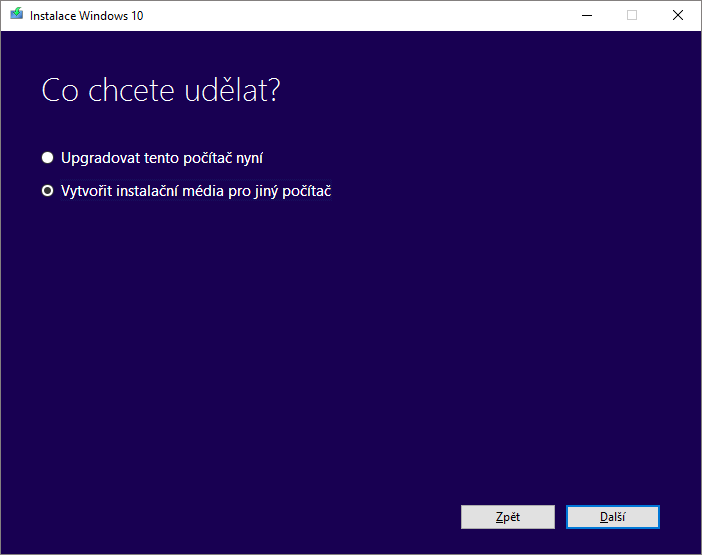
Průvodce vám nyní nabídne výběr dostupných možností volby jazyka, edice a architektury (32 bitů, 64 bitů nebo obě verze najednou). Zaškrtnutím možnosti »Použít doporučené možnosti pro tento počítač« vyberete nejvhodnější kombinaci možností pro váš počítač, na kterém instalační disk vytváříte. Pokud máte vybráno, pokračujte tlačítkem »Další«.

V dalším kroku zvolte médium, které chcete použít. V našem případě vybereme možnost »Soubor ISO« a pokračujeme stisknutím tlačítka »Další«.
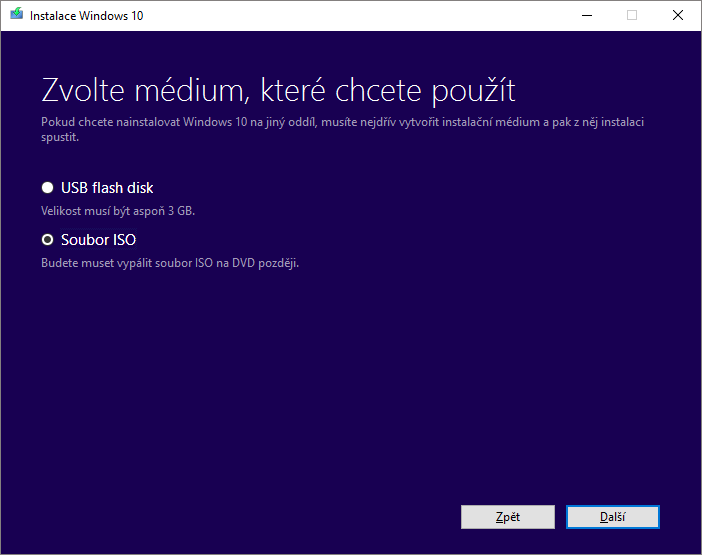
Nyní vyberte složku, do které se uloží soubor ISO a zadejte jeho název. Potvrďte volbu tlačítkem »Uložit« a pokračujte v průvodci tlačítkem »Další«.
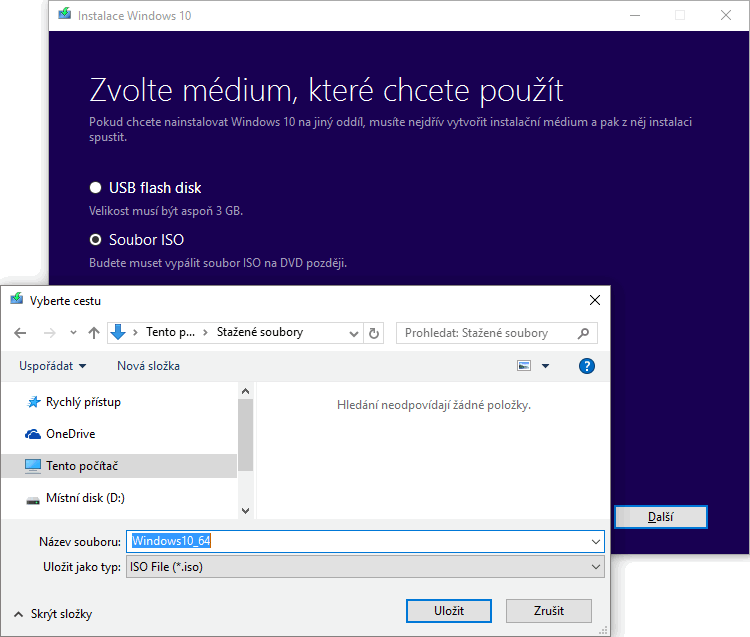
Začne stahování souboru ISO do zvolené složky. Velikost souboru záleží na zvolené architektuře. 64 bitová verze Windows 10 zabere přes 3 GB.

Po stažení souboru ISO se začne automaticky připravovat instalační médium Windows 10.

Po dokončení předchozí operace, průvodce zobrazí dialog s několika informacemi.
Nyní můžete začít s vypalováním instalačního DVD Windows 10. Vložte prázdný DVD disk do vypalovačky a klikněte na odkaz »Otevřít DVD vypalovačku«.

Otevře se Nástroj Windows pro vypalování bitových kopií. Pokud je vše správně nastaveno stiskněte tlačítko »Vypálit«.

Zahájí se vypalování bitové kopie na DVD disk.

Po dokončení vypalování zavřete Nástroj pro vypalování bitových kopií tlačítkem »Zavřít«. Zavřít můžete i průvodce tlačítkem »Dokončit«.

Nyní máte vytvořené instalační DVD s Windows 10, ze kterého můžete spustit novou instalaci. Stažený soubor ISO můžete z pevného disku smazat.
TIP 1: Jak zjistit Product Key Windows 10
TIP 2: Jak vytvořit bitovou kopii ve Windows

Jarek •
Ano je potřeba DVD-DL
Moshe •
Chtel jsem to vypalit, win 10, ale vysledni iso je vetsi nez klasicke dvd :-(( Jak to mam tedy vypalit ? Na DL DVD ? :-\\
Ondra •
Aha